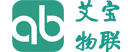STEP7-Mirco/WIN软件符号表的操作
发表时间:2018-09-08
1. 在符号表中符号赋值的方法
(1)建立符号表:单击浏览条中的“符号表”
 按钮。符号表见图18。
按钮。符号表见图18。
(2)在“符号”列键入符号名(如,起动),最大符号长度为23个字符。注意:在给符号指定地址之前,该符号下有绿色波浪下划线。在给符号指定地址后,绿色波浪下划线自动消失。如果选择同时显示项目操作数的符号和地址,较长的符号名在LAD、FBD和STL程序编辑器窗口中被一个波浪号(~)截断。可将鼠标放在被截断的名称上,在工具提示中查看全名。
(3)在“地址”列中键入地址(例如:I0.0)。
(4)键入注解(此为可选项:最多允许79个字符)。
(5)符号表建立后,使用菜单命令“检视”→选中“符号编址”,直接地址将转换成符号表中对应的符号名。并且可通过菜单命令“工具” →“选项” →“程序编辑器”标签→“符号编址”选项,来选择操作数显示的形式。如选择“显示符号和地址”则对应的梯形图如图19所示。
(6)使用菜单命令“检视”→“符号信息表”,可选择符号表的显示与否。“检视”→ “符号编址”,可选择是否将直接地址转换成对应的符号名。
在STEP 7-Micro/WIN 32中,可以建立多个符号表(SIMATIC编程模式)或多个全局变量表(IEC 1131-3编程模式)。但不允许将相同的字符串多次用作全局符号赋值,在单个符号表中和几个表内均不得如此。

图18 符号表
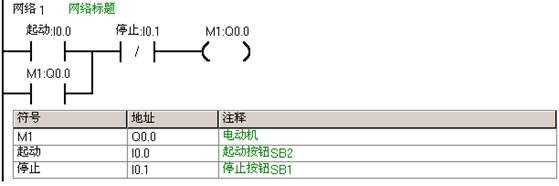
图19 带符号表的梯形图
2. 在符号表中插入行
使用下列方法之一在符号表中插入行:
² ² 菜单命令“编辑”→“插入” → “行”:将在符号表光标的当前位置上方插入新行。
² ² 用鼠标右键单击符号表中的一个单元格:选择弹出菜单中的命令“插入” →“行”。将在光标的当前位置上方插入新行。
² ² 若在符号表底部插入新行:将光标放在最后一行的任意一个单元格中,按“下箭头”键。
3. 建立多个符号表
默认情况下,符号表窗口显示一个符号名称(USR1)的标签。可用下列方法建立多个符号表。
² ² 从“指令树”用鼠标右键单击“符号表”文件夹,在弹出菜单命令中选择“插入符号表”。
² ² 打开符号表窗口,使用“编辑”菜单,或用鼠标右键单击,在弹出菜单中选择“插入” →“表格”。
插入新符号表后,新的符号表标签会出现在符号表窗口的底部。在打开符号表时,要选择正确的标签。双击或右击标签,可为标签重新命名。